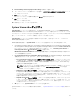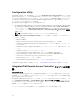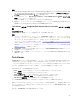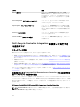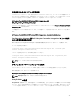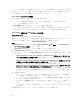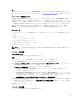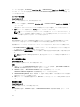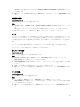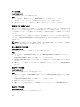Users Guide
6. Dell PowerEdge Server Deployment Boot Image を参照して選択します。
7. ドロップダウンメニューから配布ポイントを選択し、子サイトからの配布ポイントを表示する チェック
ボックスをオンにします。
8. 次へ をクリックします。
タスクシーケンスメディア情報が記載された サマリ 画面が表示されます。
9. 次へ をクリックします。
プログレバーが表示されます。
10. 作業が完了したら、ウィザードを閉じます。
System Viewer ユーティリティ
System Viewer ユーティリティを使用すると、Configuration Manager コンソール上の All Dell Lifecycle
Controller Servers(すべての Dell Lifecycle Controller サーバー)下で検出されたシングルターゲットシス
テムに対してソースシステムからさまざまな操作を実行できます。このユーティリティは 1 対 1 の関係で機
能し、ユーザーはターゲットシステムで操作を一度に
1 つずつ実行できます。
System Viewer ユーティリティを起動して各種タスクを行う前に、必要に応じてターゲットシステムの
iDRAC 資格情報を変更できます。
iDRAC 資格情報を変更して System Viewer ユーティリティを起動するには、次の手順を実行します。
1. Configuration Manager 2012 SP2、Configuration Manager 2012 R2 SP1、Configuration Manager 2012
R2、Configuration Manager 2012 SP1、Configuration Manager 2012 Collections の Device Collections
(デバイスコレクション)で Dell yx1x 以降のシステムを右クリックし、Dell Lifecycle Controller →
Launch System Viewer(System Viewer の起動)と選択します。
iDRAC Authentication Information(iDRAC 認証情報)画面に、Configuration Manager で既知のデフ
ォルト資格情報が表示されます。
2. Use Credentials Known to Configuration Manager (Default)(Configuration Manager で既知の資格
情報を使用(デフォルト))をオフにし、次のいずれかの操作を行います。
• Do not modify the existing account(既存アカウントを変更しない)- このオプションはデフォル
トで選択されます。資格情報を提供する場合は、このオプションをオフにします。オフにしないと、
既存の資格情報が維持されます。
iDRAC の有効な資格情報を入力してください。Active Directory
で認証された資格情報を提供できます。
メモ: ユーザー名フィールドには特定の特殊文字のみを入力できます。iDRAC ユーザー名フィ
ールドで使用できる特殊文字の詳細については、dell.com/support/home で入手可能な
iDRAC マニュアルを参照してください。
• Skip CA check(CA チェックの省略) - このオプションはデフォルトで選択されます。
Configuration Manager とターゲットシステム間で通信をセキュアにする場合は、このオプションを
オフにします。このオプションをオフにすると、信頼できる認証局
(CA)によってターゲットシス
テムに関する証明書が発行されたことが確認されます。このオプションは、ターゲットシステムを
信頼する場合のみオフにしてください。
• Skip CN check(CN チェックの省略) - セキュリティを強化する場合は、このオプションをオフに
します。システム名が認証され、なりすましが阻止されます。コモンネーム(CN)はターゲットシ
ステムのホスト名と一致する必要がありません。このオプションは、信頼できるターゲットシステ
ムの場合にのみオフにしてください。
3. OK をクリックし、System Viewer ユーティリティを起動します。
System Viewer ユーティリティの使用に関する詳細は、 「System Viewer ユーティリティの使用」参照して
ください。
31